De Operational Client Voor Uw Meldkamer
De Operational Client is het resultaat van wat u heeft geconfigureerd binnen de Configuration Client.
Deze PSIM-applicatie zorgt efficiëntie binnen uw meldkamer.
Wat kan u met de Operational Client?
Onze Operational Client wordt wereldwijd door meerdere operatoren gebruikt en is de meest geavanceerde toepassing van onze PSIM-software. De applicatie maakt gebruik van alle functies van de PSIM-software Sky-Walker en is volledig aanpasbaar voor elk soort project. De Operational Client wordt gebruikt zowel in grote als kleine meldkamers.
Het voordeel is dat de Operational Client gebruikt kan worden als een Desktop App, maar ook als een Web App. Onze Web Client laat het toe om met een beperkte versie van Sky-Walker rechtstreeks in je browser te kunnen werken.
Wat is de functie van de Operational Client binnen PSIM?
De Operational Client is de PSIM-software die door de security operatoren wordt gebruikt om de aangesloten systemen te besturen, te beheren en te bewaken. De applicatie heeft een gebruikersinterface (GUI) beschikbaar die GIS-mappen en bestaande plattegronden visualiseert en hen in staat stelt om door verschillende gebouwen te kunnen navigeren.
De GUIs van onze PSIM-software zijn vaak geconfigureerd op twee schermen. In het onderstaande voorbeeld worden de plattegronden en navigatie weergegeven op de linkermonitor en de afhandeling van de alarmprocedures op de rechtermonitor.
Wat is het verschil tussen een Web App en een Desktop App?
Een Web App is een web client die via een webbrowser wordt gebruikt. Gebruikers van de software krijgen via een webportaal toegang tot de verschillende gegevens. Ze kunnen verbinding maken met de software door hun login en wachtwoord in te voeren en gebruik te maken van de voorziene functies.
De gegevens die de gebruiker opvraagt, worden vervolgens opgeslagen op een webserver. Deze server zal dan in staat zijn om het verzoek van de gebruiker direct op de gebruikersinterface weer te geven. Het belangrijkste voordeel is dat het gebruik van de Web Client zeer weinig middelen vereist, alles wordt beheerd door de webserver. Aan de andere kant, als de server uitvalt, kan de gebruiker geen verbinding maken met de software.
Een Desktop App is een standalone client die wordt gebruikt binnen een desktop omgeving zoals bijvoorbeeld Windows. Gebruikers van de software krijgen via een lokaal portaal toegang tot de verschillende gegevens. Zij kunnen lokaal inloggen met hun login en wachtwoord en de software in zijn geheel gebruiken. De gegevens die de gebruiker opvraagt, worden opgeslagen op een lokale server.
Het gebruik van de lokale server is essentieel voor de Desktop App. De reden is omdat het de server is die de gegevens verwerkt en de informatie naar de gebruikers verzendt. Het grote voordeel is dat de Desktop App zelfstandig kan werken omdat deze op meerdere werkstations geïnstalleerd kan worden. Aan de andere kant vereist het onderhoud van een Desktop App meer geavanceerde server kennis. Dit komt omdat er vaak meerdere servers tegelijkertijd moeten beheerd worden in plaats van slechts één webserver.
Hoe wordt de GUI van de Operational Client gemaakt?
De gebruikersinterface is gebouwd voor het gebruik op Windows met een Web App en Desktop App ter beschikking. De Configuration Client is volledig modulair, wat betekent dat de klant de volledige look en feel van de software kan bepalen, inclusief afbeeldingen, kleuren en lettertypen. Zelfs iconen kunnen worden aangepast met een uitgebreide bibliotheek. Het interne grafische team is ook in staat om op maat gemaakte pictogrammen te leveren die het beste passen binnen de organisatie van de klant.
De gebruikersinterface van de Operational Client kan over meerdere monitoren worden geïntegreerd binnen uw meldkamer die gekoppeld zijn aan één werkstation. Hierdoor is het mogelijk om meerdere schermen tegelijk weer te geven. Onze klanten kunnen dus volledig vrij bepalen wat waar komt, maar meestal geven wij de volgende suggestie:
- Monitor 1: Navigeren op plattegronden en interactieve GIS maps
- Monitor 2: Het beheer van alarmen & incidenten met behulp van onze Incident Manager
- Monitor 3: Live camerabeelden weergeven met behulp van onze IP-Matrix
Het navigeren binnen een Sky-Walker applicatie is opmerkelijk intuïtief. De uitgebreide zoom functionaliteiten zorgen ervoor dat de operator een macro-overzicht heeft van het volledige gebouw en de bestaande plattegronden, maar tegelijkertijd ook een micro-overzicht van de kleinste details. Elk venster kan ook worden verplaatst, vergroot of verkleind. Deze vensters kunnen verder ook afzonderlijk geactiveerd en gedeactiveerd worden.
De lay-out is volledig schaalbaar, zodat de Operational Client kan worden uitgevoerd vanaf een pc, een tablet of een videomuur. De ontwikkelen van de gebruikersinterface is volledig onafhankelijk van het type plan. De grafische gebruikersinterface van Sky-Walker ondersteunt 2D-weergave van verschillende plattegronden zoals:
- DWG
- PNG
- JPEG
- BMP
- GIF
Onze navigatie zorgt voor een betere gebruikerservaring
Navigeren tussen de verschillende schermen is mogelijk via de navigatieknoppen, de treeview of via de alarmbuffer. De gebruikersinterface van de Operational Client biedt ook de mogelijkheid om naar een locatie te navigeren waar camera's zijn geïnstalleerd en daarenboven deze camera's te beheren met behulp van de Sky-Walker PTZ-viewer (pan-tilt-zoom). Hieronder ziet u dat onze PSIM-Software Sky-Walker 3 soorten navigatie heeft die elk hun eigen toepassing hebben.
Er zijn drie soorten navigatie binnen Sky-Walker
Alarmbuffer
Via de alarmbuffer kan de gebruiker automatisch naar het scherm navigeren waar het alarm plaatsvindt. Dit gebeurt door een eenvoudige klik op het alarm.
Navigatieknoppen
Per navigatieknop kan een gebruiker in elk venster naar een ander scherm navigeren. Dit is afhankelijk van het toegangsniveau van de operator en de werkplek.
Treeview
Via de treeview kan een gebruiker navigeren tussen de verschillende pagina's in elk venster. Deze weergave structureert de hiërarchie van de pagina's.
Voorbeeld monitor 1
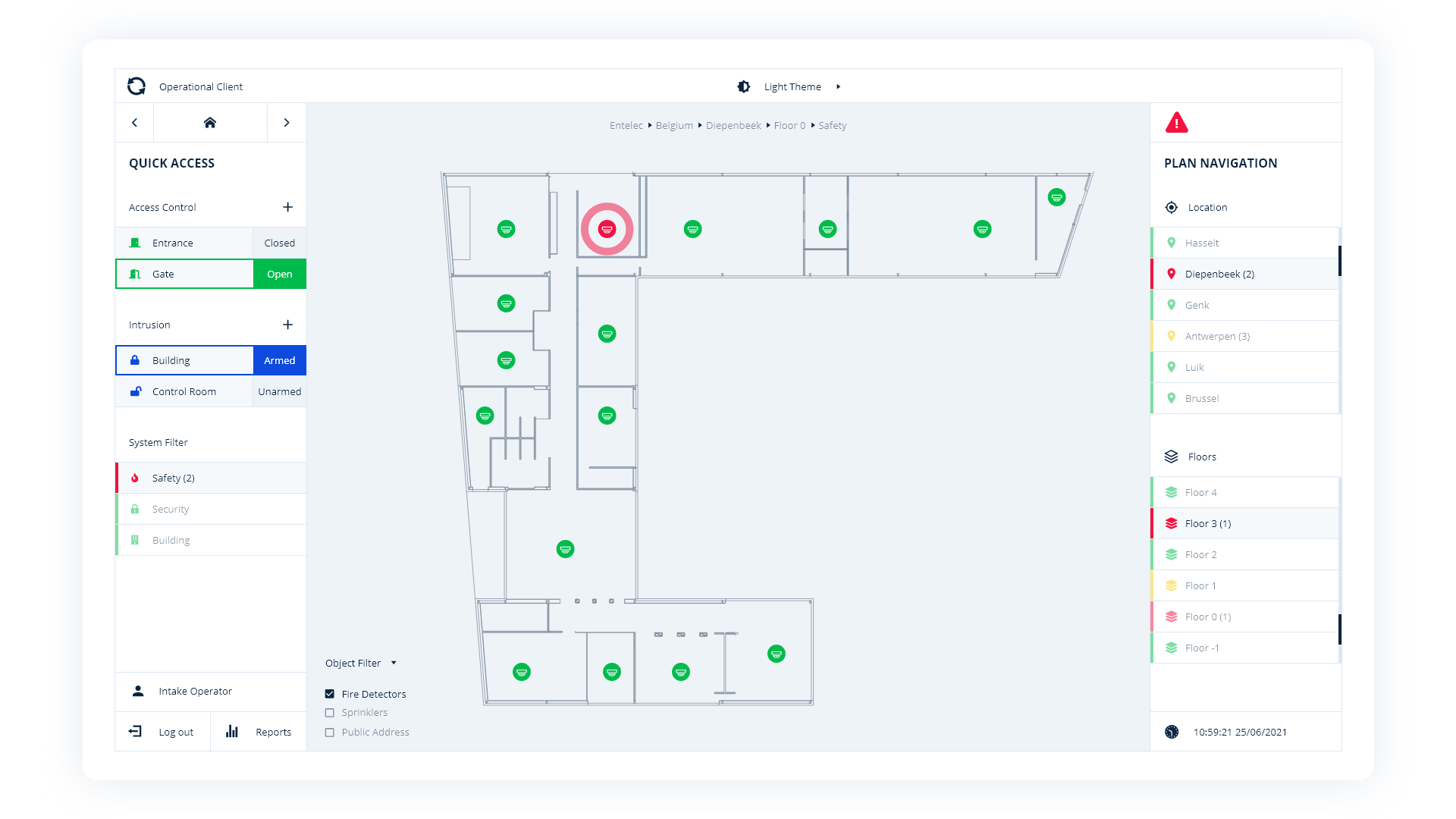
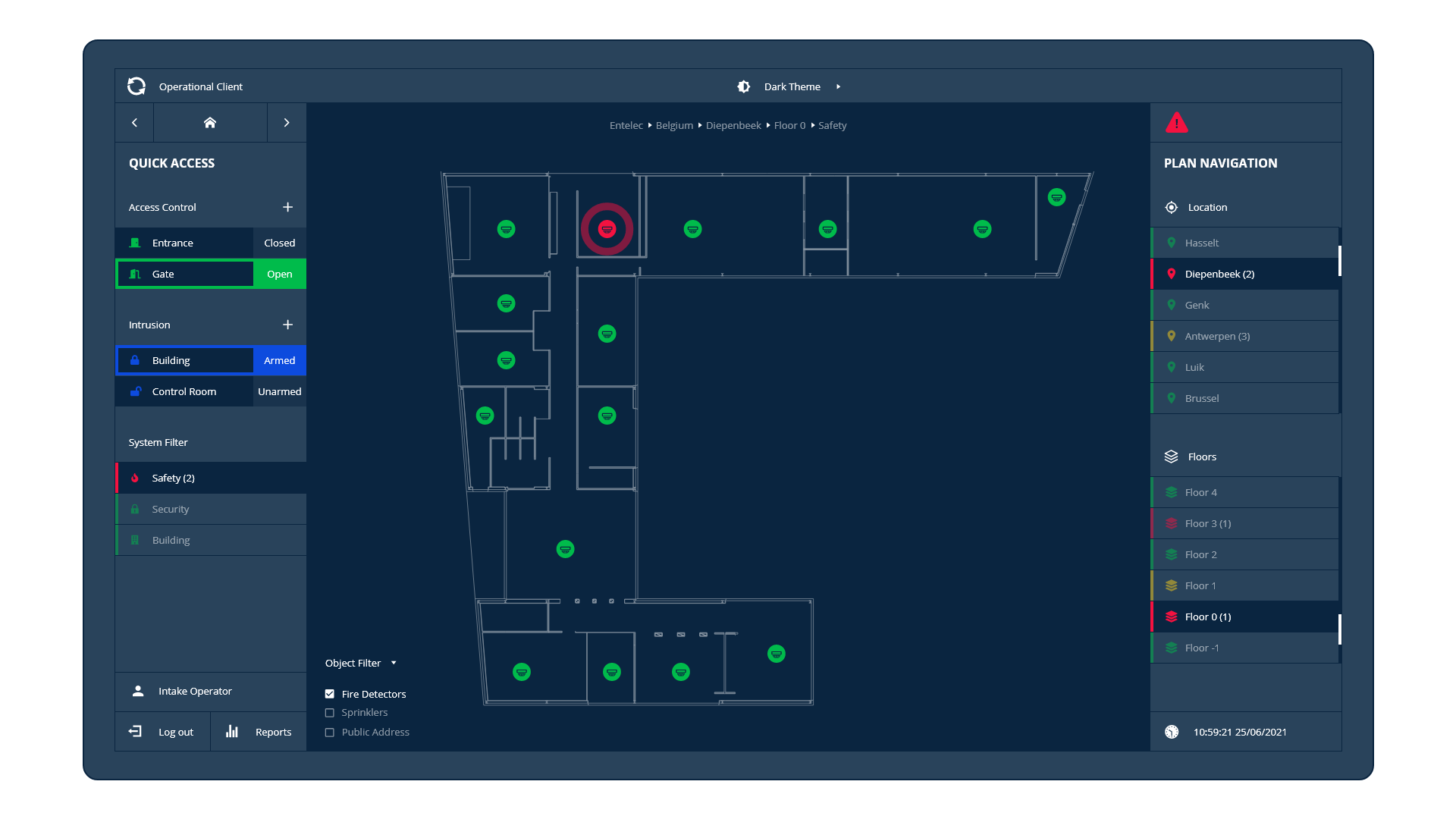
Voorbeeld monitor 2
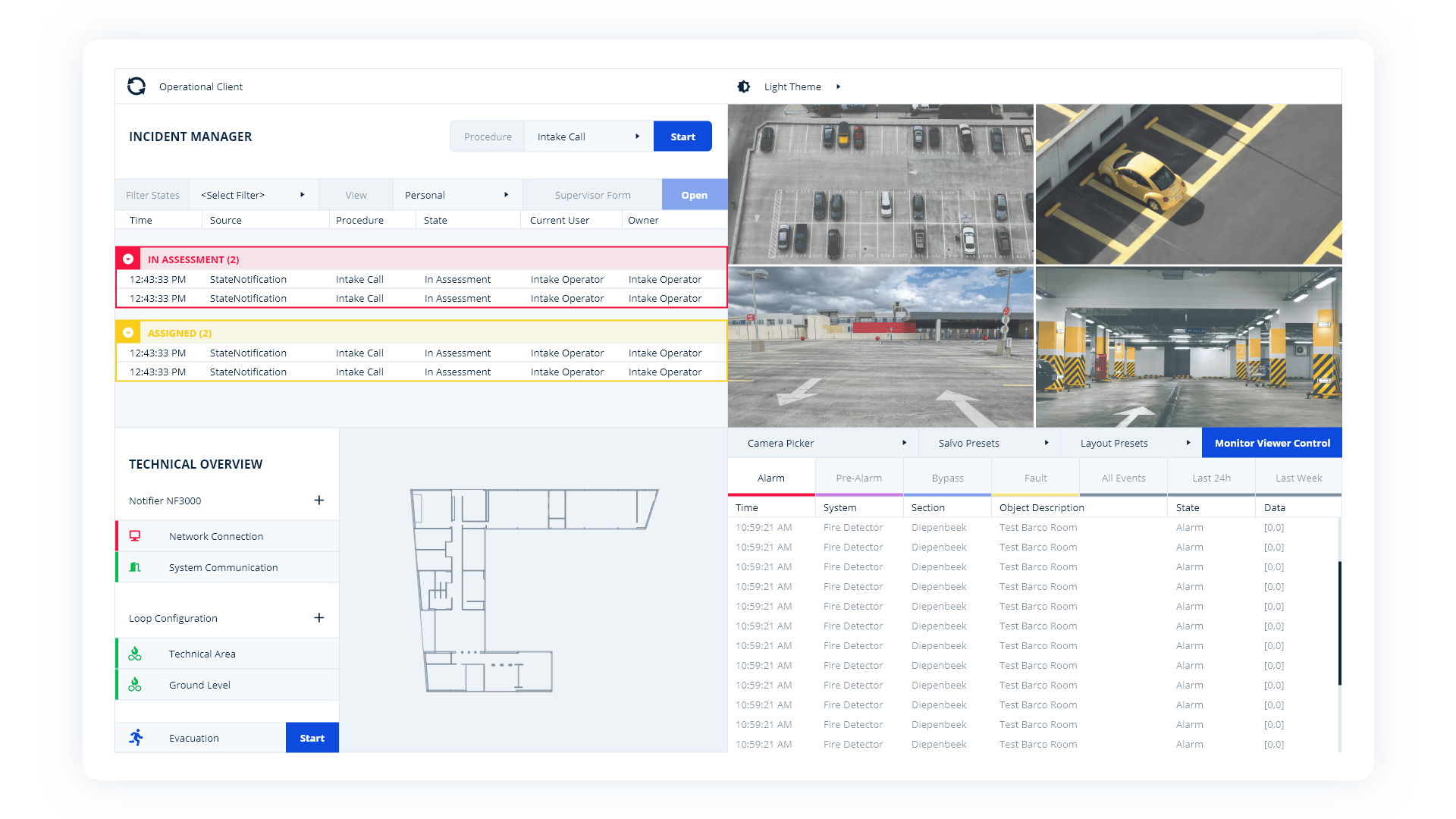
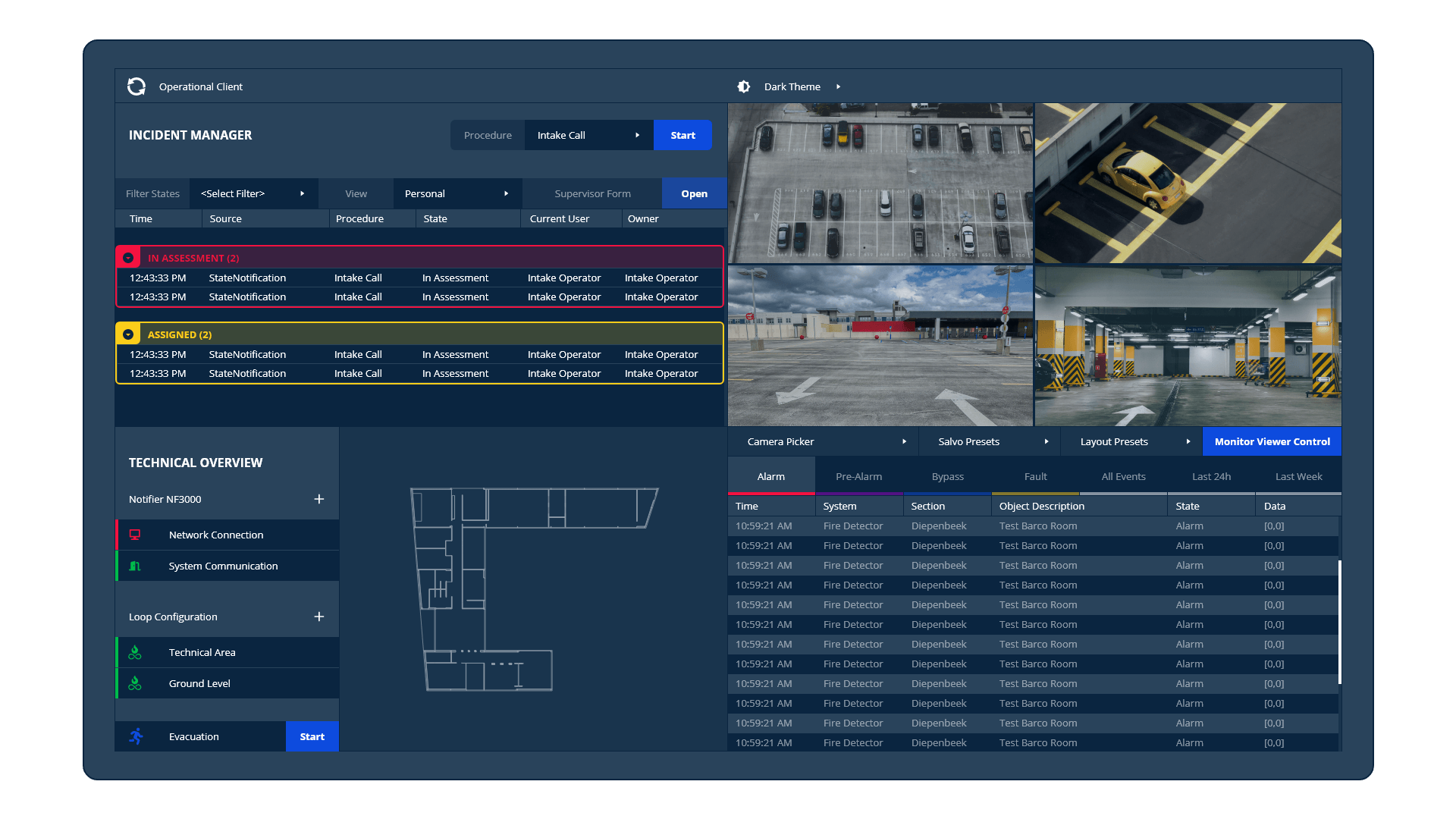
Verbindt de Operational Client met onze Web Client
Met de Web Client kunnen uw operatoren Sky-Walker gebruiken wanneer ze niet op hun werkstation zijn.







 Download hier onze Product Brochure
Download hier onze Product Brochure Bekijk al Onze Oplossingen
Bekijk al Onze Oplossingen De Software Architectuur Van Sky-Walker
De Software Architectuur Van Sky-Walker Bekijk al Onze Integraties
Bekijk al Onze Integraties Reserveer hier een gratis protocol workshop
Reserveer hier een gratis protocol workshop Ons Bedrijf
Ons Bedrijf Contacteer Ons
Contacteer Ons Bekijk al onze sectoren
Bekijk al onze sectoren English
English Français
Français Nederlands
Nederlands